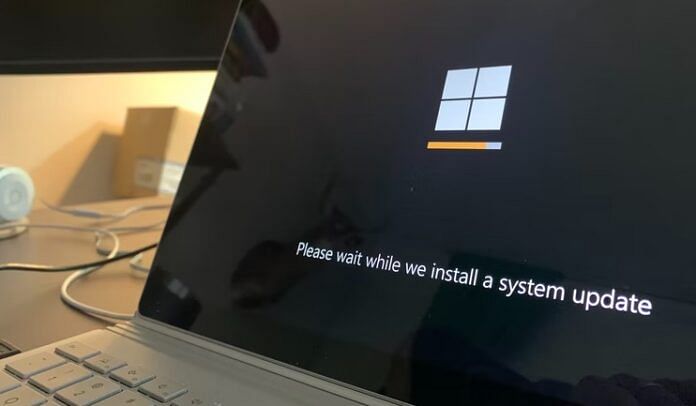TechDaily.id – Apakah kamu kesulitan menghapus folder dari PC Windows 10 atau 11? Jika iya, kamu bisa cari tahu cara force delete folder di Windows 10 atau Windows 11 yang tidak bisa dihapus di komputer kamu.
Ada alasan folder tidak bisa dihapus di komputer. Alasan paling umum karena folder merupakan folder sistem Windows. Dalam hal ini, sistem mencegah Anda menghapus folder karena dapat membuat PC tidak stabil.
Jika Anda yakin folder bukan folder sistem, maka folder tidak dapat dihapus Anda mungkin sedang digunakan aplikasi yang diinstal. Saat folder sedang digunakan aplikasi, Windows mencegah Anda membuat perubahan pada folder itu.
Dalam kasus ini, Anda bisa menutup aplikasi menggunakan folder Anda dan mencoba menghapus folder. Yuk, simak bagaimana cara cara untuk menghapusnya.
Cara Force Delete Folder di Windows 10
Metode 1: Gunakan Prompt Perintah
Salah satu cara cepat untuk memaksa menghapus folder adalah dengan menggunakan Command Prompt. Anda dapat menjalankan perintah dari alat ini yang menghapus folder yang Anda pilih.
Untuk melakukannya, pertama, buka menu “Start” Anda dan cari “Command Prompt”. Kemudian, di panel kanan, klik “Jalankan sebagai Administrator.” Anda akan melihat permintaan “Kontrol Akun Pengguna”. Pilih “Ya.”
Saat Command Prompt terbuka, ketik perintah berikut dan tekan Enter. Dalam perintah ini, ganti PATH dengan jalur ke folder yang ingin Anda hapus. Folder yang ditentukan sekarang dihapus dari PC Windows Anda, dan Anda sudah siap.
Metode 2: Boot dalam Mode Aman Windows
Jika tidak yakin aplikasi apa yang telah membajak folder sehingga Anda tidak dapat menghapusnya, reboot PC Anda dalam mode aman dan kemudian coba hapus folder tersebut.
Dalam mode aman, PC Anda hanya memuat file Windows yang penting, mencegah aplikasi pihak ketiga diluncurkan secara otomatis. Untuk menggunakan metode ini, pertama-tama, boot PC Windows 10 atau Windows 11 Anda dalam mode aman.
Setelah Anda berada dalam mode aman, luncurkan File Explorer dan cari folder yang akan dihapus. Kemudian, klik kanan folder ini dan pilih “Hapus.” Folder Anda sekarang telah dihapus.
Anda mungkin ingin menghapus folder dari Recycle Bin juga, yang dapat Anda lakukan dengan membuka Recycle Bin, mengklik kanan folder Anda, dan memilih “Hapus.”
Metode 3: Gunakan Perangkat Lunak Pihak Ketiga
Jika folder Anda masih tidak dapat dihapus, ada aplikasi pihak ketiga gratis bernama Unlocker yang dapat membantu menghapus folder Anda. Aplikasi ini pada dasarnya membuka kunci folder Anda dari kunci apa pun yang tidak dapat dihapus, dan kemudian memungkinkan Anda untuk akhirnya menyingkirkan folder tersebut.
Untuk menggunakan metode ini, pertama, unduh dan instal aplikasi Unlocker gratis di PC Anda. Kemudian luncurkan aplikasi yang baru diinstal. Di jendela utama Unlocker, pilih folder yang akan dihapus. Kemudian, di bagian bawah, klik “OK.”
Pada layar berikutnya, klik menu tarik-turun dan pilih “Hapus.” Kemudian klik “Oke.” Unlocker akan membuka kunci folder Anda dan menghapusnya dari PC Anda. Anda sudah selesai.